Dein Profilbild ist mehr als nur ein Foto – es ist deine digitale Visitenkarte. Jedes Mal, wenn du eine Nachricht sendest oder empfängst, hinterlässt es einen Eindruck. Warum also nicht etwas Persönlichkeit einbringen?
Mit ein paar einfachen Schritten kannst du deine Messenger-Identität aufpeppen. Ob ein lustiges Selfie, ein künstlerisches Motiv oder ein Avatar – die Möglichkeiten sind grenzenlos. Wichtig ist, dass es zu dir passt.
In den Einstellungen findest du alle Optionen. Ein Klick auf die drei Punkte oben rechts öffnet das Menü. Von Bildausschnitt bis Filter: Die integrierten Tools helfen dir bei der Gestaltung.
Denk auch an praktische Aspekte. Ein quadratisches Format zeigt dein Motiv optimal. Und regelmäßige Updates halten dein Profil frisch. Kreativität meets Funktionalität!
WhatsApp Profilbild ändern: Schritt-für-Schritt-Anleitung
Deine Kontakte sehen zuerst dein Bild – gestalte es bewusst! Ob neues Foto oder Avatar, die Anpassung ist einfach. Hier geht’s für jedes Gerät.
Für Android-Nutzer
Öffne die App und tippe auf die drei Punkte oben rechts. Wähle Einstellungen und dann dein aktuelles Bild. Mit dem Stift-Symbol hast du die Wahl:
- Kamera: Mach ein neues Foto.
- Galerie: Wähle ein vorhandenes Bild.
- Avatar: Erstelle ein digitales Alter Ego.
Schneide das Bild zu und bestätige mit Fertig. Fertig!
Für iPhone-Nutzer
Hier geht’s über den Tab unten rechts (Einstellungen). Tippe auf Profil bearbeiten und dann auf dein Bild. Wähle zwischen:
- Sofortaufnahme mit der Kamera.
- Bild aus deiner Galerie.
Bestätige den Zuschnitt – schon zeigt dein Profil das neue Motiv.
Tipp: Bereite quadratische Ausschnitte vor. So vermeidest du störende Ränder. Mehr Details zur Bildoptimierung findest du hier.
Kreative Ideen für Ihr WhatsApp-Profilbild

Kreative Motive machen dein Profil unverwechselbar und persönlich. Ob verspielte Avatare oder saisonale Highlights – mit diesen Inspirationen setzt du Akzente.
Avatar-Erstellung
Ein digitales Alter Ego passt sich immer an. Nutze die integrierte Avatar-Funktion oder Apps wie Bitmoji. Wähle Frisur, Outfit und Accessoires – so wird es kreativ und einzigartig.
«Kreativität ist Intelligenz, die Spaß hat.» – Albert Einstein
Thematische Gestaltung
Dein bild kann Geschichten erzählen:
- Urlaub: Strandfotos oder Ski-Motive.
- Hobbys: Instrumente, Sportgeräte.
- Events: Geburtstagskerzen, Weihnachtsmotive.
Effekte und Filter
Mit Apps wie VSCO oder Snapseed bearbeitest du Fotos vor dem Upload:
| Effekt | Wirkung | App-Empfehlung |
|---|---|---|
| Doppelbelichtung | Künstlerische Überlagerungen | PicsArt |
| Farbfilter | Warme oder kalte Töne | |
| Zuschneiden | Optimaler ausschnitt | Galerie-Tool |
Praktische Tipps
Rotiere Motive monatlich für Frische. Achte auf klare Konturen – zu viele Details verschwimmen in der kleinen Darstellung. Für Geschäftskontakte: Wähle neutrale farben und professionelle Ausschnitte.
Trend: Animierte GIFs (max. 500 KB) bringen Leben ins Profil. Nutze Tools wie GIPHY für einfache Erstellung.
Privatsphäre: Wer kann Ihr Profilbild sehen?
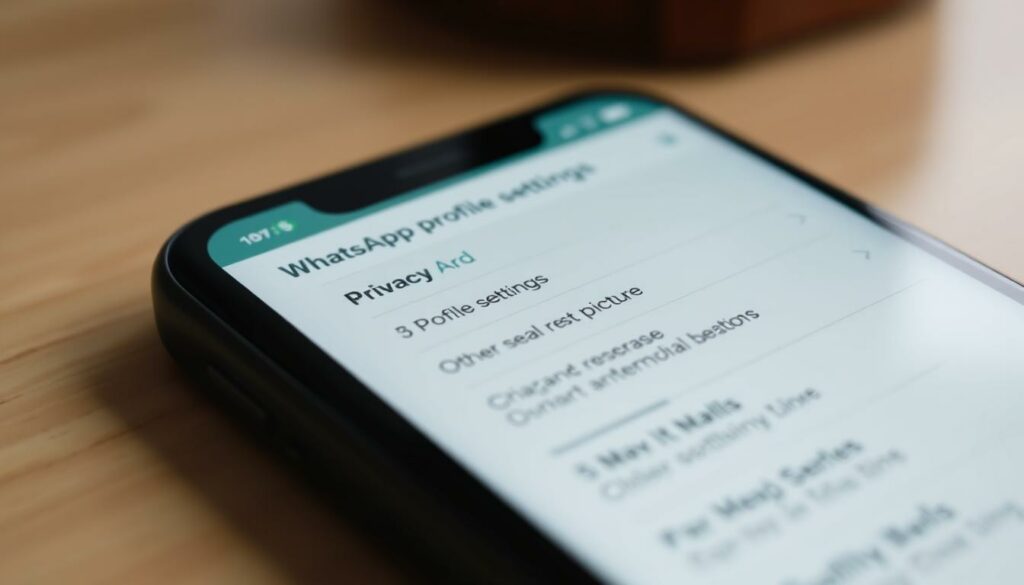
Nicht jeder soll Zugriff auf dein persönliches Motiv haben – hier regelst du die Sichtbarkeit. Standardmäßig können alle Nutzer mit deiner nummer dein profilbild sehen. Doch die App bietet dir die volle Kontrolle.
Sichtbarkeit anpassen
In den Datenschutz-Einstellungen wählst du aus:
- Alle: Sichtbar für jeden mit deiner Nummer.
- Meine Kontakte: Nur gespeicherte kontakten sehen es.
- Niemand: Vollständige Privatsphäre.
Tipp: Für berufliche Nutzung empfiehlt sich «Meine Kontakte». So vermeidest du unerwünschte Einblicke. Mehr zur gezielten Sperrung einzelner Kontakte findest du hier.
Sicherheit geht vor
Bedenke:
| Einstellung | Vorteil | Nachteil |
|---|---|---|
| Alle | Einfache Auffindbarkeit | Geringer Schutz |
| Meine Kontakte | Ausgewählte freigabe | Neue Kontakte sehen es erst nach Speichern |
| Niemand | Maximale sicherheit | Erschwerte Identifikation |
Für Jugendliche gilt: «Niemand» oder «Meine Kontakte» schützt vor Fremdzugriff. Experten raten, regelmäßig die einstellungen zu prüfen – besonders nach Updates.
Achtung: Hochgeladene Bilder enthalten oft Metadaten. Nutze Tools wie MetaRemove, um Standortdaten vor dem Upload zu löschen.
Fazit
Mit deinem digitalen Auftritt hinterlässt du bleibenden Eindruck – nutze die Möglichkeiten! Dein bild spricht Bände. Kombiniere technisches Know-how mit kreativer Freiheit für ein einzigartiges Ergebnis.
Überprüfe regelmäßig die Sichtbarkeit für kontakte. Nutze die app-Tools wie Filter oder Avatare. So bleibt dein Profil frisch und sicher.
Kreativität ist dein Werkzeug. Probiere neue Motive aus – ob saisonal oder thematisch. Hier findest du weitere Inspirationen.
Denk daran: Dein Profil ist ein laufendes Projekt. Gestalte es mit Freude und Bewusstsein!


